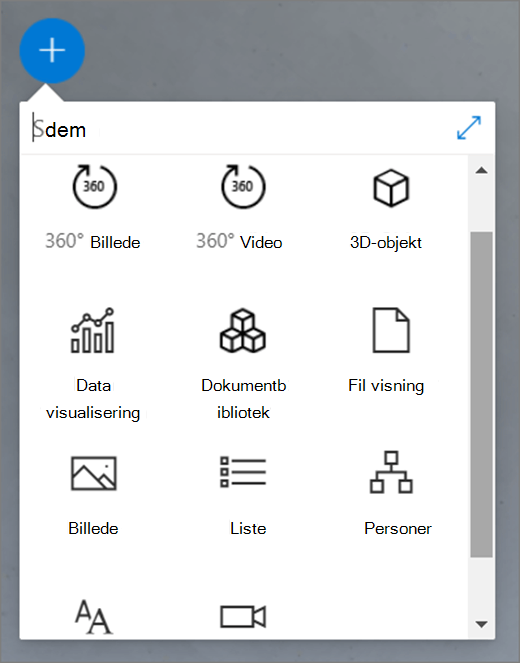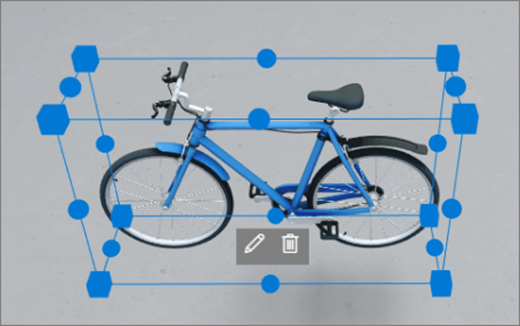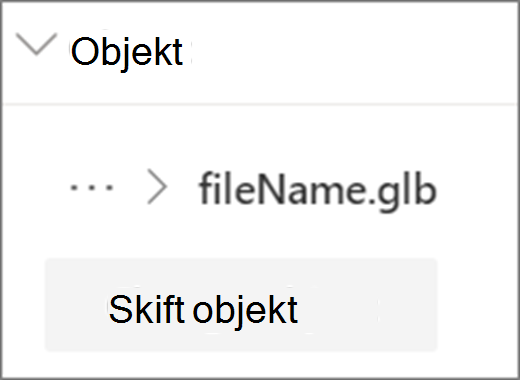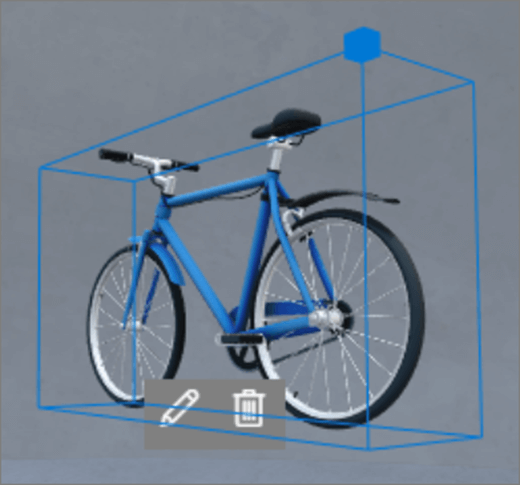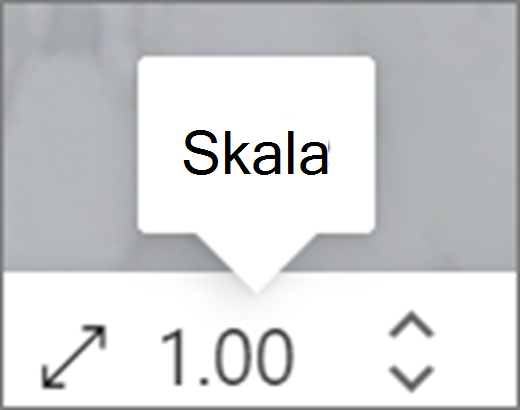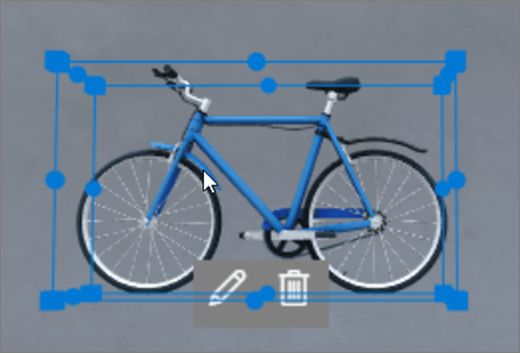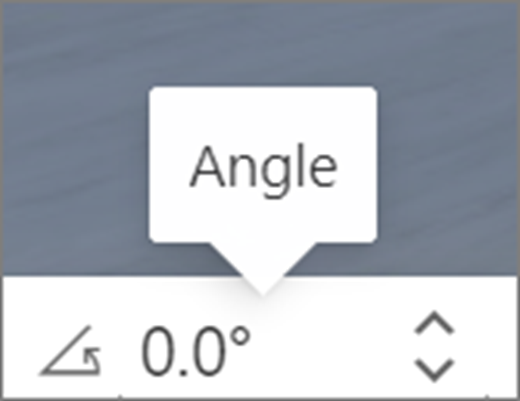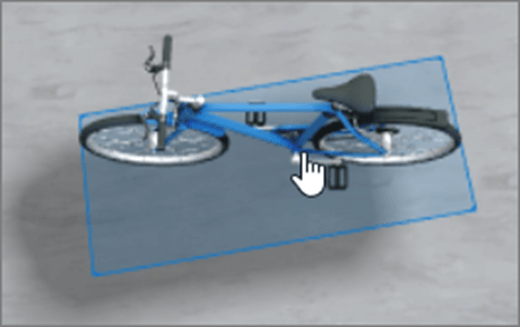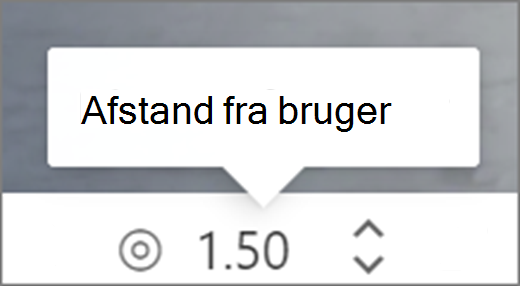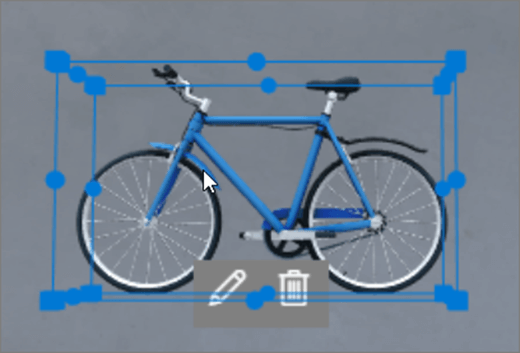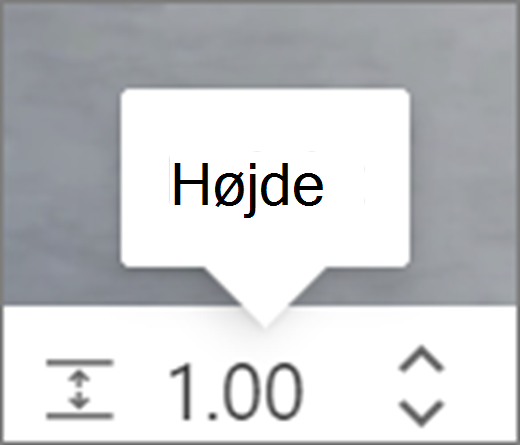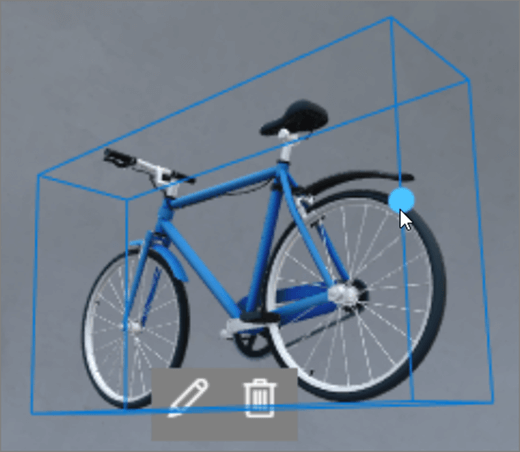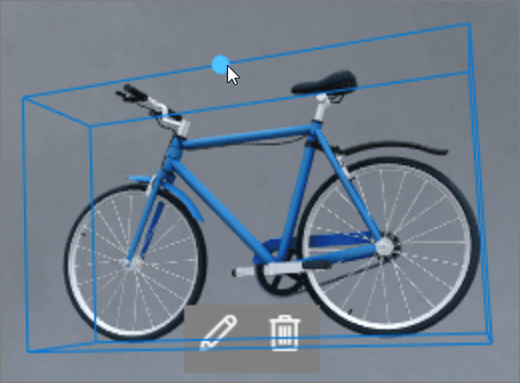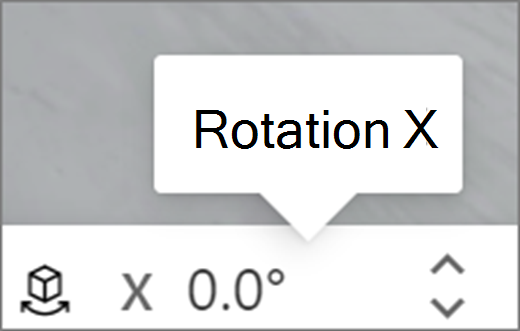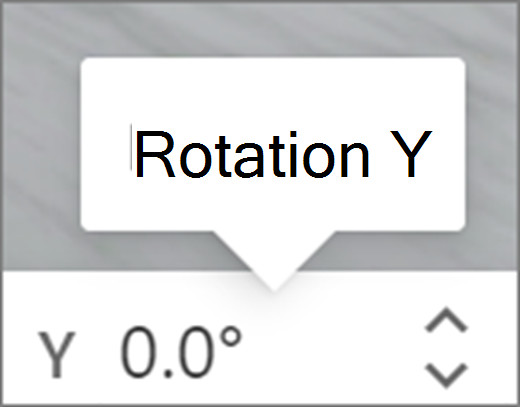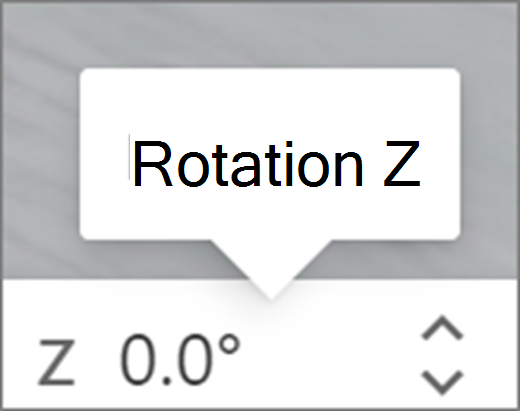Webdele er beholdere, der indeholder forskellige typer indhold i rummet. Forskellige webdele er tilgængelige for 360°, 3D- og 2D-indhold.
Se denne video for at få mere at vide om, hvordan du føjer webdele til et område, og læs trinnene nedenfor for at få mere at vide.

I denne artikel
Tilføj en webdel
|
1. Hvis du ikke allerede er i redigeringstilstand, skal du vælge Rediger øverst til højre i dit område. På lærredet skal du vælge det indcirklede ikon + . |
|
|
2. Vælg den type webdel, du gerne vil tilføje. |
|
|
3. Klik for at placere den et vilkårligt sted i strukturen (gulv). I den rude, der åbnes, skal du vælge den fil, du vil bruge, og derefter vælge Åbn. Dette føjer webdelen til mellemrummet. |
|
|
4. Hvis du vil ændre den fil, du har tilføjet, skal du markere webdelen på mellemrummet og derefter vælge blyantsikonet. Dette åbner egenskabsruden. |
|
|
5. Hvis du vil ændre filen, skal du vælge Skift objekt (indholdstype). |
|
Bemærk!: Når du føjer indhold til dit område, skal du gemme det på det websted, som har de relevante tilladelser til dit publikum. Dette sikrer, at de brugere, der får vist indholdet, når du deler det, har tilladelse til at se indholdet.
Dupliker en webdel
Du kan duplikere en webdel på to måder.
|
Brug af tastaturkommandoen:
Ved hjælp af menuen:
|
|
Angive størrelsen på en webdel
Der er to måder, hvorpå du kan angive størrelsen på en webdel, mens du redigerer.
|
Ved hjælp af det bundne felt:
Brug af transformeringslinjen:
|
|
Tip!: 1,00 = 1 meter.
Angive vinklen på en webdel
Der er to måder, hvorpå du kan indstille vinklen på en webdel, mens du redigerer.
|
Ved hjælp af det bundne felt:
Brug af transformeringslinjen:
|
|
Tip!: 0° er lige foran kameraet.
Angive afstanden for en webdel
Der er to måder, hvorpå du kan angive en webdels afstand fra brugeren (eller kameraet), mens du redigerer.
|
Ved hjælp af det bundne felt:
Brug af transformeringslinjen:
|
|
Tip!: 1,00 = 1 meter. Ca. 1,5 meter er en behagelig visningsafstand.
Angive højden på en webdel
Der er to måder, hvorpå du kan angive højden på en webdel, mens du redigerer.
|
Ved hjælp af det bundne felt:
Brug af transformeringslinjen:
|
|
Tip!: 1,00 = 1 meter.
Angive rotationen af en webdel
Der er to måder, hvorpå du kan angive rotationen af en webdel, mens du redigerer.
|
Ved hjælp af det bundne felt:
Brug af transformeringslinjen:
|
|
Få mere at vide om de webdele, du kan bruge i et område
Flere oplysninger
Fjern en webdel fra et SharePoint mellemrum